Hoe de iPhone Onjuist Wi-Fi-wachtwoord te repareren
"Ik heb de iPhone 8 iOS 12 en de wifi heeftwerkte prima en toen besloot ik uit het niets de verbinding te verbreken en nu zegt mijn wifi-netwerk dat het wachtwoord onjuist is (ik weet dat het correct is). Zijn er andere manieren om dit probleem op te lossen? "
Nou, het klinkt misschien raar dat zelfs als je binnenkomthet juiste wachtwoord, zegt uw iPhone dat het wifi-wachtwoord onjuist is. Dit probleem is tegenwoordig echter niet ongewoon en is door een aantal iPhone-gebruikers tegengekomen. Als u of iemand die u kent dit probleem heeft ondervonden, is er niets om in paniek te raken. Wij hebben u gedekt! Lees het artikel voor een geschikte oplossing.
- Deel 1: Vind het juiste wifi-wachtwoord
- Deel 2: Hoe een iPhone te repareren zegt een onjuist wachtwoord voor wifi, zelfs als het correct is
Deel 1: Vind het juiste wifi-wachtwoord
Voordat we bevestigen dat het iPhone defect is, is hetis nodig om te bevestigen dat het wifi-wachtwoord dat we invoeren het juiste is. Zoals we weten, onthoudt iPhone automatisch een Wi-Fi-wachtwoord, maar het bekijken van het eerder opgeslagen wachtwoord blijkt moeilijk te zijn. Om te controleren of we het juiste wachtwoord onthouden, kan een tool voor wachtwoordbeheer ons helpen om alle opgeslagen wachtwoorden op de iPhone te bekijken, inclusief wifi-netwerkwachtwoorden, website- en app-inlogwachtwoord, e-mailwachtwoord en meer.
U kunt dit programma op Windows of Mac installeren en uw iPhone / iPad op de computer aansluiten om alle opgeslagen wachtwoorden te detecteren.
- Wanneer uw iPhone is verbonden, klikt u op "Scan starten" om te beginnen met scannen.
- Binnen enkele seconden wordt het juiste wachtwoord voor verschillende Wi-Fi-netwerken weergegeven.


Typ nu opnieuw het juiste wifi-wachtwoord. Als alles goed is, is dat geweldig. Terwijl, zelfs als je het juiste wifi-wachtwoord typt, je iPhone nog steeds een onjuist wifi-wachtwoord gebruikt. Het kan een iOS-probleem zijn, lees verder om een mogelijke oplossing te vinden om het systeemprobleem op te lossen.
Deel 2: Hoe een iPhone te repareren zegt een onjuist wachtwoord voor wifi, zelfs als het correct is
Hier zijn de mogelijke methoden om het iPhone onjuiste wifi-wachtwoord te repareren wanneer u daadwerkelijk het juiste wachtwoord invoert.
- Methode 1. Start uw iPhone opnieuw
- Methode 2. Reset netwerkinstellingen
- Methode 3. Vergeet het Wi-Fi-netwerk en sluit u opnieuw aan
- Methode 4. Start de Wi-Fi Router of modem opnieuw
- Methode 5. Schakel Wi-Fi Assist uit
- Methode 6. Forceer opnieuw opstarten van uw iPhone
- Methode 7. Wijzig het Wi-Fi-wachtwoord
- Methode 8. Fix "iPhone Wi-Fi zegt onjuist wachtwoord" met ReiBoot
Methode 1. Start uw iPhone opnieuw
Zelfs als u het juiste wifi-wachtwoord typt, uwiPhone waarschuwt u voor een onjuist wifi-wachtwoord. Probeer in een dergelijke situatie uw iPhone opnieuw te starten. Meestal worden met een herstart kleine problemen met uw iPhone opgelost.
- Druk de "Sleep / Wake" -toets op uw iPhone naar beneden.
- Schakel de schuifregelaar "Uitschakelen" uit en wacht even.
- Druk nogmaals op de toets "Sleep / Wake" totdat het Apple-logo op het scherm verschijnt.
Methode 2. Reset netwerkinstellingen
Om een onjuist wifi-probleem met het wachtwoord op te lossen, kunt u ook de netwerkinstellingen opnieuw instellen. Als u dit doet, worden alle netwerkinstellingen voor Wi-Fi en de opgeslagen wachtwoorden gewist.
- Ga naar "Instellingen"> "Algemeen"> "Reset".
- Klik nu op "Reset netwerkinstellingen"> voer de toegangscode in> "Reset netwerkinstellingen" voor bevestiging.

Methode 3. Vergeet het Wi-Fi-netwerk en sluit u opnieuw aan
Terwijl u verbinding maakt met een Wi-Fi-netwerk, het wachtwoordwordt opgeslagen op uw iPhone. Maar in elk geval als de verbinding beschadigd raakt, wordt verbinding met dezelfde wifi onmogelijk. Als u vergeet en opnieuw verbinding maakt, zou de iPhone een onjuist wifi-wachtwoord stoppen. Hier is hoe.
- Blader, "Instellingen"> "Wi-Fi"> druk op info-knop, d.w.z. "i" tegen de Wi-Fi-naam> "Dit netwerk vergeten".
- Wacht nu even en vernieuw de iPhone. Selecteer dezelfde Wi-Fi uit de lijst.
- Log in en controleer of u toegang hebt tot internet.

Methode 4. Start de Wi-Fi Router of modem opnieuw
De iPhone zegt een onjuist probleem met het wifi-wachtwoordkan het gevolg zijn van een storing in de wifi-router of modem. Het opnieuw opstarten van de modem of router kan het beste doen. Schakel de voeding naar de modem / router uit en start het apparaat opnieuw op nadat u de voeding hebt ingeschakeld.
Methode 5. Schakel Wi-Fi Assistn uit
U kunt ook het genoemde probleem oplossen door de Wi-Fi Assist uit te schakelen. Hier zijn de stappen.
- Ga naar "Instellingen" en klik op "Mobiel".
- Ga naar de lijst met apps die mobiele gegevens gebruiken en tik op "Wi-Fi Assist". Zet het lager, zodat iPhone gegevens niet automatisch inschakelt.

Methode 6. Forceer opnieuw opstarten van uw iPhone
Wanneer dingen continu naar het zuiden gaan, kun je erop vertrouwen dat je iPhone opnieuw wordt opgestart. het zal je mogelijk uit de rommelige iPhone halen door een onjuist wifi-wachtwoordprobleem te zeggen.
- Voor iPhone 8/8 Plus / X / XS / XR / XS Max - Tik snel op de toets "Volume omhoog" en ga weg. Herhaal hetzelfde met de toets "Volume omlaag". Druk op de toets "Sleep / Wake" totdat het Apple-logo zichtbaar is.
- Voor iPhone 7/7 Plus - Houd de toetsen "Sleep / Wake" en "Volume Down" samen ingedrukt, tenzij het Apple-logo verschijnt.
- Voor iPhone 6 / 6S en ouder - Druk de knoppen 'Home' en 'Sleep / Wake' tegelijkertijd in. Laat de knoppen los wanneer het Apple-logo op het scherm gloeit.
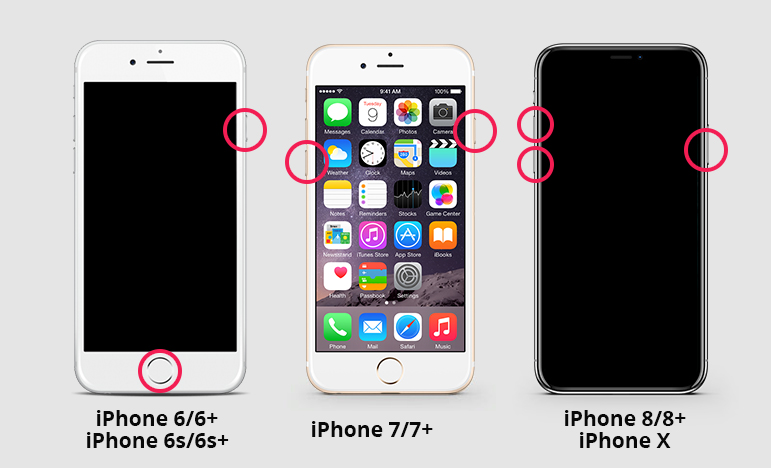
Methode 7. Wijzig het Wi-Fi-wachtwoord
Log in op uw Wi-Fi-account en wijzig dewachtwoord. Log opnieuw in om het probleem van wifi te zien blijven zeggen dat een onjuist wachtwoord meteen verdwijnt. Het is mogelijk dat het wijzigen van het wachtwoord u in het algemeen helpt bij het bestrijden van het probleem.
Methode 8. Fix "iPhone Wi-Fi zegt onjuist wachtwoord" met ReiBoot
Nou, nu dat alles is gedaan enzinloos geworden, we denken dat er iets anders achter dit probleem zit. Onjuist wachtwoord voor wifi verschijnt ook op iPhone vanwege een iOS-bug. Als dit het geval is met uw iPhone, raden we u aan om voor https://www.tenorshare.com/products/reiboot.html te gaan en de situatie zo snel mogelijk te krijgen. Deze software is populair vanwege de unieke functie geen gegevensverlies bij het oplossen van grote iOS-problemen met uw iPhone. Met de functie "Besturingssysteem repareren" is er nauwelijks een iOS-probleem dat niet wordt verholpen. Beginnend van iPhone geplakt op Apple-logo, tot bevroren scherm, zwart scherm, niet-reagerende iPhone of iets anders, ReiBoot is een juweel van een applicatie om de last te verlichten. De nieuwste iOS-versies en apparaatmodellen worden erdoor ondersteund op zowel Mac- als Windows-computers.
Hier komt de gedetailleerde gids voor het oplossenonjuist wachtwoord Wi-Fi iPhone-probleem met Tenorshare ReiBoot. Eerst en vooral moet u de software downloaden van de officiële website. Nadat de download is geslaagd, installeert en voert u de toepassing op uw computer uit.
Stap 1: Pak nu uw iPhone en de bliksemkabel om deze met de computer te verbinden. Selecteer het tabblad "Besturingssysteem repareren (Fix All iOS Stuck)" op het hoofdscherm van ReiBoot.
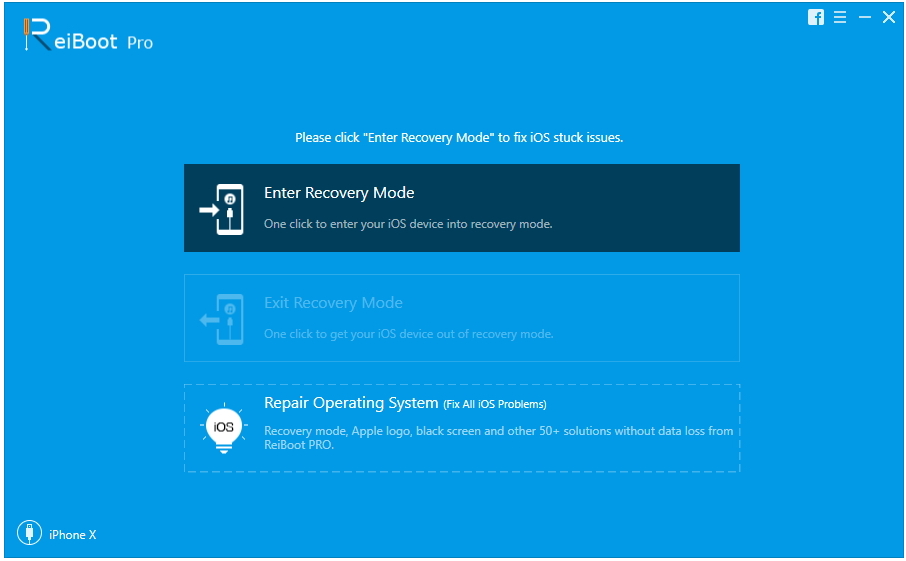
Stap 2: Klik nu op de knop "Start reparatie" en klik vervolgens op "Downloaden" om de firmware te downloaden.

Stap 3:Nadat het downloaden van de firmware is voltooid, drukt u opnieuw op de knop "Reparatie starten" in het volgende venster. Wacht enige tijd om ReiBoot de iOS te laten repareren en het probleem met het onjuiste wifi-wachtwoord iPhone volledig op te lossen.

Conclusie
Wanneer je ervaart dat je iPhone zegtonjuist wifi-wachtwoord continu, het eerste is om ervoor te zorgen dat u het juiste wachtwoord invoert. Als er nog steeds een onjuist wachtwoord staat, zelfs als u het juiste wachtwoord invoert, is het tijd om actie te ondernemen in plaats van stil te blijven. Daarom hebben we enkele zeer effectieve oplossingen voor u genoemd die u zelf kunt volgen zonder hulp van iemand. Bovendien willen we u Tenorshare ReiBoot echt aanbevelen, want het is een van de beste professionele systeemherstelsoftware voor iOS en werkt met hoge kwaliteit voor geweldige resultaten zonder gegevensverlies. bedankt voor het lezen van het artikel!







![[Opgelost] iPhone back-upwachtwoord onjuist](/images/iphone-backup/solved-iphone-backup-password-incorrect.jpg)

